Yuav Paub
- Tau them ntawm USB-C, mus rau Time > Settings > Power. Xaiv USB-C los ntawm Power Source.
- Qee Chromebooks tuaj nrog lub tsheb charger. Yog tias koj lub Chromebook muaj lub tsheb charger sib xws, nws yog qhov kev xaiv zoo.
Kab lus no piav qhia yuav ua li cas them koj Chromebook yam tsis muaj nws thawj AC charge cable. Yog hais tias koj tau misplaced, tsis nco qab, los yog puas koj thawj lub hwj chim qaum, los yog yog hais tias lub charger chaw nres nkoj nws tus kheej puas, tseem muaj txoj kev mus rau lub hwj chim.
Them koj lub Chromebook siv USB Hom-C Cable
Yog tias koj lub Chromebook muaj USB Hom-C chaw nres nkoj, koj tuaj yeem them koj lub Chromebook siv qhov ntawd thiab. Muaj ob peb lub caveats rau qhov no. Yog tias koj xav siv Chromebook thaum nws them, koj yuav xav tau lub charger uas txhawb nqa USB PD (USB Fais Fab Xa). Yog tias USB Hom-C fais fab tuag yog qhov kev xaiv, koj yuav pom qhov kev xaiv ntawd hauv Settings
-
Click the Time> Settings, denoted by the gear symbol.

Image -
Click Power.

Image -
Next to Power source,nias lub USB-C chaw nres nkoj uas koj xav tau txais lub zog.

Image
Yog tias koj lub zog teeb tsa tsis suav nrog qhov kev xaiv no, kev them nyiaj ntawm USB hom-C yuav tsis tuaj yeem ua tau thiab koj yuav tsis raug xaiv los xaiv USB Type-C chaw nres nkoj.
Kev xaiv lub zog qis
Lwm lub chargers, xws li cov khoom siv roj teeb txawb lossis lub xov tooj chargers yuav them koj lub Chromebook, tab sis qeeb heev. Qhov tseeb, yog tias koj yuav tsum siv Chromebook thaum nws txuas nrog, lub roj teeb tseem yuav ntws. Hauv ib pinch, koj tuaj yeem siv koj lub xov tooj los them koj lub Chromebook. Yog tias koj muaj lub xov tooj uas txhawb nqa ob txoj kev xa hluav taws xob, thiab yog tias koj lub Chromebook muaj USB hom-C chaw nres nkoj, koj lub xov tooj tuaj yeem xa hluav taws xob rau koj lub Chromebook. Koj yuav teeb nws ib yam li saum toj no.
Cov kev txwv tib yam siv-nws yuav yog tus nqi qis. Koj qhov chaw nres nkoj USB Type-C yuav tsum muaj peev xwm lees txais lub zog. Ntxiv rau, koj lub xov tooj roj teeb me me dua li koj lub Chromebooks, yog li koj lub xov tooj yuav khiav tawm sai dua li koj lub Chromebook. Nws tsis yog qhov kev daws teeb meem zoo, tab sis nws tsuas yog yuav tau txais koj ob peb feeb ntxiv ntawm lub sijhawm ua haujlwm.
Know Your Battery Situation
Nias lub sijhawm nyob hauv qab sab xis. Nyob ib sab ntawm lub hnub, koj yuav pom cov ntawv nyeem ntawm koj lub roj teeb tam sim no. Qhov no yuav qhia koj tias lub roj teeb lub neej ntev npaum li cas thiab kwv yees li cas koj muaj sijhawm ua ntej Chromebook yuav tuag.
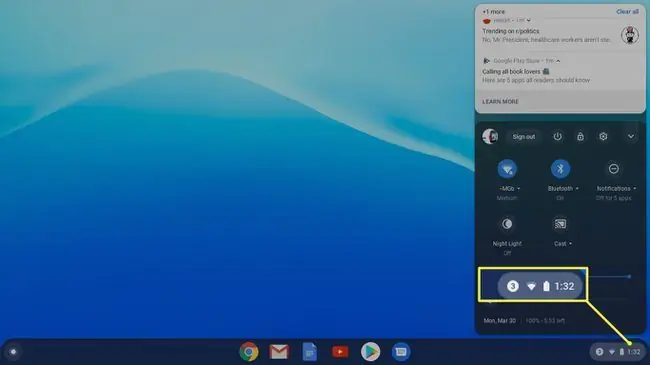
Koj yuav tsum sim hloov koj lub charger cable kom sai li sai tau. Tsis muaj lwm txoj hauv kev los them koj lub Chromebook yog qhov xav tau, yog li koj yuav tsum tau sim hloov sai li sai tau. Ib qhov chaw zoo li Amazon feem ntau yuav muaj qhov hloov pauv tsim nyog. Tshawb nrhiav koj Chromebook los ntawm cov chaw tsim khoom thiab tus lej qauv txhawm rau nrhiav kev hloov pauv. Tab sis shipping yuav siv sij hawm. Yuav ua li cas koj thiaj tau los ntawm lub sijhawm no?
Yuav Ua Li Cas Them Koj Chromebook Nrog Koj Lub Tsheb Charger
Qee Chromebooks xa nrog ob lub AC fais fab qaum thiab DC fais fab qaum rau lub tsheb. Yog tias koj lub Chromebook xa nrog huab cua / tsheb charger, koj tuaj yeem siv qhov ntawd los them koj lub Chromebook. Qhov tsis zoo ntawm no yog qhov no yuav tsum tau nyob hauv koj lub tsheb siv, uas tsis zoo tagnrho. Tab sis nws yuav ua rau koj lub Chromebook nce thiab khiav thaum koj tos kom hloov cable.






